1、将文件从文件夹直接拖放到时间线
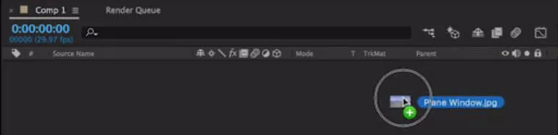
通过从文件夹中拖放要编辑的文件并将它们直接拖放到时间线中,可以节省导入时间。右键单击时间轴上的文件,然后选择“在Finder中显示”选项以访问包含您的素材的文件夹。
2、使用后平移工具定位锚点
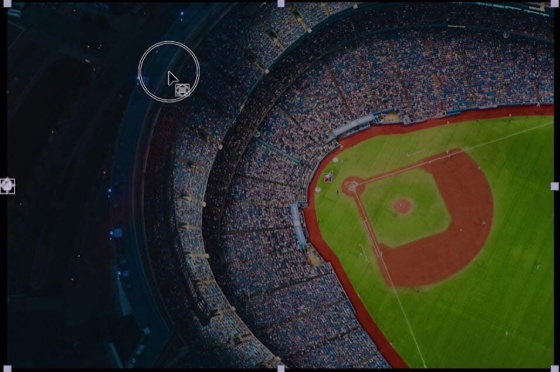
使用“后平移”工具调整锚点的位置。有时将锚点重新定位到图层的边缘可能使您能够应用所需的效果。如果您是PC用户,只需单击Pan-Behind图标并按住Command键或Control键,并找到锚点的理想位置。
3、利用重复图层功能将新图层添加到项目中
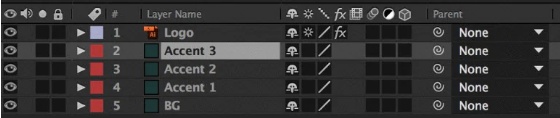
使用键盘快捷键是节省时间的有效方法。如果要创建一个新层,请在项目中单击现有层,然后单击Command + D。此操作将自动添加另一个图层,您也可以使用它来复制效果。
4、通过键盘添加成分和图层标记
标记是功能强大的编辑工具,可让您更好地控制要应用于视频的效果。为了创建一个图层标记,请选择该图层并按*,此操作将创建一个新的图层标记。但是,如果要创建合成制作器,请确保未选择任何图层,然后按*。
5、激活AE自动保存并确保您的项目安全
在开始进行项目之前,请确保已启用自动保存功能。为此,请单击“编辑”,然后选择“首选项”。从下拉菜单中,选择“自动保存”选项,然后选中“自动保存项目”框。
6、保存框架以显示您的作品样本
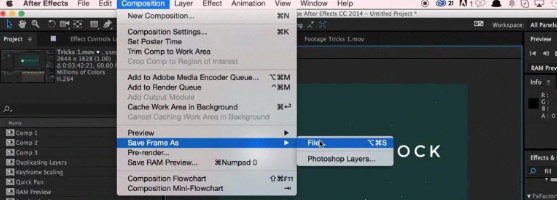
如果您需要向客户展示您的工作进展情况,请保存一个框架而不是渲染整个项目。您可以通过导航到“合成”>“将帧另存为”来保存单个帧。从“文件”和“ Photoshop图层”选项中,选择“文件”选项并设置输出格式。
7、修改AE键盘快捷键
键盘快捷键是后期制作过程中至关重要的省时因素。与Adobe Premier Pro不同,After Effects使您可以修改和设置自己的快捷方式。但是,您必须下载完全免费的KeyEd Up脚本,但您必须是Adobe Suite的注册用户。
8、使用对齐工具在画布上放置对象
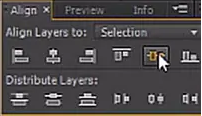
如果您在AE中使用大量对象,Align选项将非常有用,可以帮助您更好,更快地组织它们。对齐框应位于右上角或右下角,但是如果看不到,请转到“窗口”并选择“对齐”。
9、更快地替换时间线中的内容
与从媒体库中将内容拖放到时间线相比,有更快的方法来替换时间线中的内容。要更快地执行此操作,请选择要替换的图层并按住ctrl + alt,然后将新图层拖动到预览窗口。
10、使用系统颜色选择器微调图像上的颜色
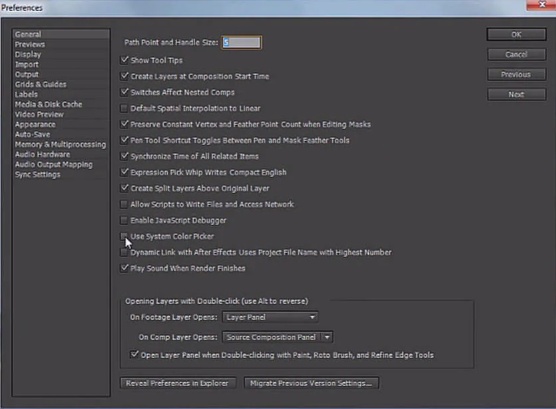
在AE中使用颜色可能会很有趣,但是如果您正在处理大型项目,则有一种方法可以最大程度地减少找到所需颜色所需的时间。转到“编辑”>“首选项”,然后单击“常规”,然后确保单击“系统颜色选择器”复选框。




















 825
825

 被折叠的 条评论
为什么被折叠?
被折叠的 条评论
为什么被折叠?








